您好,登錄后才能下訂單哦!
您好,登錄后才能下訂單哦!
本篇內容介紹了“怎么使用SAP iRPA Studio創建的本地項目”的有關知識,在實際案例的操作過程中,不少人都會遇到這樣的困境,接下來就讓小編帶領大家學習一下如何處理這些情況吧!希望大家仔細閱讀,能夠學有所成!
這個場景里涉及到的三個組件:
(1) iRPA Desktop Studio: 機器人流程項目的本地開發工具。

(2) iRPA Desktop Agent: 機器人流程自動化的運行環境。

(3) iRPA Factory:SAP云平臺上的web應用,提供了iRPA項目的部署,觸發管理,運行監控等功能。

在SAP云平臺的subaccount里,點擊Subscriptions,找到并訂閱SAP Intelligent Robotic Process Automation服務。

進入之后點擊Go to Application, 從而登錄到SAP iRPA Factory:

https:///

在iRPA Desktop Agent里,把SAP iRPA Factory的url維護進去:

從而建立起SAP iRPA和本地Agent的一對一關系。
在Intelligent Robotic Process Automation Studio里新建一個Hello World項目:

切換到workflow視圖,新建一個workflow:

在workflow編輯頁面里添加一個最簡單的彈出messageBox的行為(activity):

完成后如圖所示:
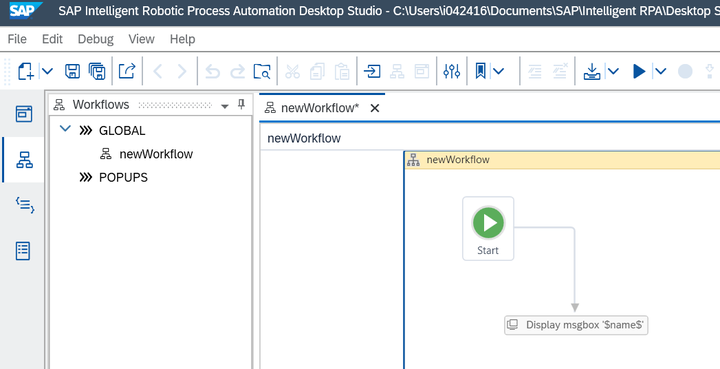
點擊工具欄的build按鈕,生成運行時需要的腳本文件:

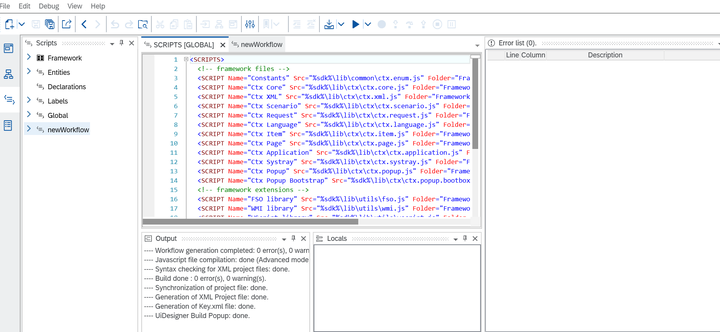
在將其部署到SAP云平臺之前,我們先做一番本地測試。
切換到Scripts標簽頁,在生成的JavaScript代碼里設置上斷點。這段代碼的作用就是彈出一個Hello World的對話框,語義和SAP UI5的Dialog控件類似。
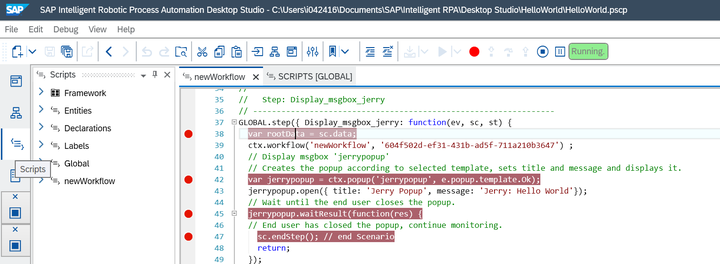
點擊調試按鈕:

在Desktop Agent里選擇Test newWorkflow這個菜單項:

之前設置好的斷點就觸發了,可以單步調試:

一旦單步執行完第43行的jerrypopup.open方法,就會看到一個Hello World的popup對話框,如下圖所示。

至此本地開發就結束了,下一步就是將Studio里開發好的這個項目部署到SAP云平臺上。
步驟很簡單直接,先把Studio里開發好的工程導出成本地壓縮包文件:

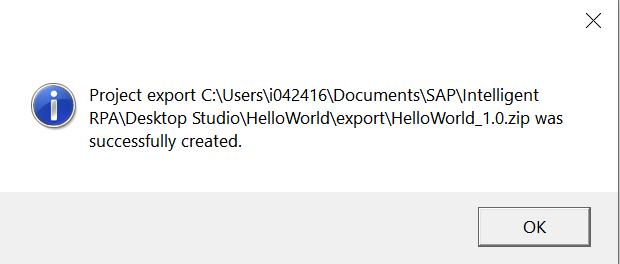

然后切換到SAP云平臺的Intelligent Robotic Process Automation Factory控制臺,點擊Import按鈕,導入本地壓縮包文件:


導入之后,點擊Deploy按鈕進行部署:


成功部署后,會在Deployments標簽頁面看到Deployed的提示:

點擊Add trigger按鈕,增添一個觸發器:
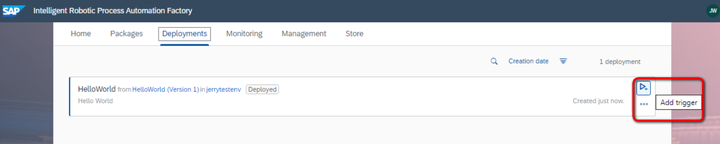
選擇觸發該自動化流程的具體時間,以及重復觸發的時間間隔:
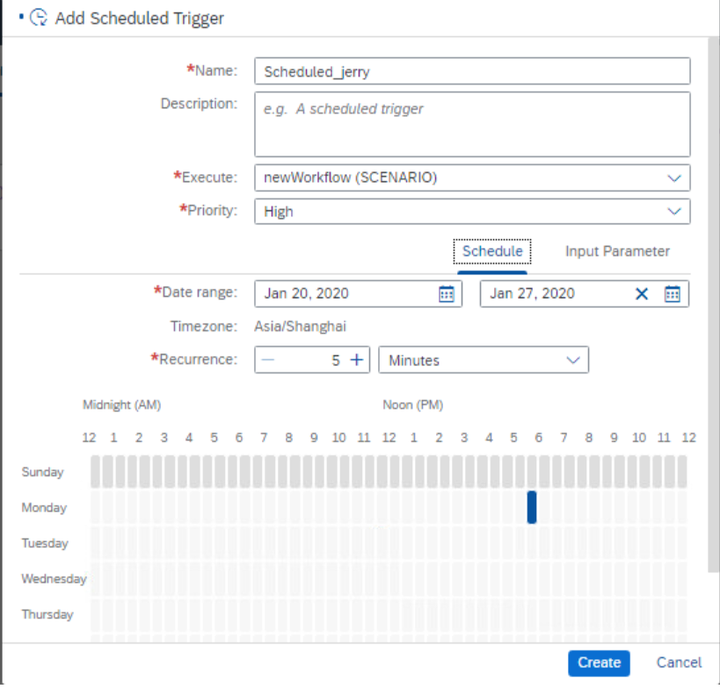
這個用法有點像傳統的ABAP Netweaver里的SM36,SM37這些事務碼。
當然出于測試目的,也可以選擇立即觸發,點擊Run now即可:

看到Execution successfully requested,說明機器人自動化流程成功地觸發了。

同Netweaver一樣,在SAP Intelligent Robotic Process Automation Factory里可以對這些自動化流程的執行情況進行監控:


“怎么使用SAP iRPA Studio創建的本地項目”的內容就介紹到這里了,感謝大家的閱讀。如果想了解更多行業相關的知識可以關注億速云網站,小編將為大家輸出更多高質量的實用文章!
免責聲明:本站發布的內容(圖片、視頻和文字)以原創、轉載和分享為主,文章觀點不代表本網站立場,如果涉及侵權請聯系站長郵箱:is@yisu.com進行舉報,并提供相關證據,一經查實,將立刻刪除涉嫌侵權內容。